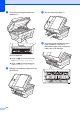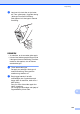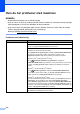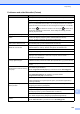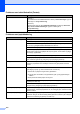Basic User's Guide
Table Of Contents
- Grundlæggende brugsanvisning MFC-J6925DW
- Brugsanvisninger og hvor kan jeg finde dem?
- Indholdsfortegnelse
- 1 Generelle oplysninger
- Brug af dokumentationen
- Adgang til Brother-hjælpeprogrammer (Windows® 8)
- Adgang til Udvidet brugsanvisning og Software- og netværksbrugsanvisning
- Sådan får du adgang til brugsanvisninger til avancerede funktioner
- Adgang til Brother Support (Windows®)
- Adgang til Brother Support (Macintosh)
- Kontrolpaneloversigt
- Genvejsindstillinger
- Lydstyrkeindstillinger
- Touchscreen-display
- 2 Ilægning af papir
- Ilægning af papir og andre udskriftsmedier
- Ilægning af papir i papirbakke #1
- Ilægning af papir i papirbakke #2
- Ilægning af papir i åbningen til manuel fremføring
- Område, der ikke kan udskrives
- Papirindstillinger
- Anbefalet papir og andre udskriftsmedier
- 3 Ilægning af dokumenter
- 4 Afsendelse af en faxmeddelelse
- 5 Modtagelse af en faxmeddelelse
- 6 Brug af PC-FAX
- 7 Telefon og eksterne enheder
- 8 Opkald til og lagring af numre
- 9 Kopiering
- 10 Udskrivning af fotos fra et hukommelseskort eller USB flash-drev
- 11 Udskrivning fra en computer
- 12 Scanning til en computer
- 13 Sådan udskriver og scanner du med NFC (Near Field Communication)
- A Rutinemæssig vedligeholdelse
- B Fejlfinding
- C Indstillings- og funktionstabeller
- D Specifikationer
- Indeks
- brother DAN
Fejlfinding
129
B
Maskinen udskriver tomme sider. Rens printhovedet. (Se Rensning af printhovedet uu side 101).
Sørg for at bruge originalt Innobella™-blæk fra Brother.
For at forlænge printhovedets levetid, give den bedste blækpatronøkonomi og
sikre en god udskriftskvalitet fraråder vi, at du afbryder strømmen til maskinen,
og/eller at strømmen til maskinen er afbrudt i længere tid ad gangen. Vi anbefaler,
at du bruger til at slukke for maskinen. Når du bruger , tilføres der en
smule strøm til maskinen, hvilket sikrer, at den stadig kan foretage periodisk
rensning af printhovedet.
Tegn og linjer fremstår gnidret. Kontroller udskriftsjusteringen. (Se Kontrol af udskriftsjusteringen uu side 103).
Udskrevet tekst eller billeder står
på skrå.
Sørg for, at papiret er lagt rigtigt i papirbakken, og at papirstyrene er justeret
korrekt. (Se Ilægning af papir og andre udskriftsmedier uu side 22).
Sørg for, at lågen til udredning af papirstop er lukket rigtigt.
Udtværing eller pletter øverst i
midten på den udskrevne side.
Kontroller, at papiret ikke er for tykt eller krøllet.
(Se Anbefalet papir og andre udskriftsmedier uu side 40).
Papiret virker snavset, eller
blækket ser ud til at løbe.
Sørg for at bruge de anbefalede papirtyper. (Se Anbefalet papir og andre
udskriftsmedier uu side 40). Rør ikke ved papiret, før blækket er tørt.
Kontroller, at udskriftssiden vender nedad i papirbakken.
Sørg for at bruge originalt Innobella™-blæk fra Brother.
Hvis du bruger fotopapir, skal du kontrollere, at du har indstillet den rigtige
papirtype. Hvis du udskriver et foto fra din computer, skal du indstille
printerdriverens Medietype.
Blækket tværes ud eller er vådt, når
du bruger glittet fotopapir.
Sørg for at kontrollere papirets for- og bagside. Den glittede overflade
(udskriftsoverfladen) skal vende nedad. (Se Papirstørrelse og -type uu side 39).
Hvis du bruger glittet fotopapir, skal du kontrollere, at papirtypeindstillingen er
korrekt.
Udskrifter virker snavsede, eller
papiret kommer i klemme ved brug
af A3-papir.
(PC udskrivning for Windows
®
)
Marker Langsomt tørrende papir på printerdriverens fane Grundlæggende.
(PC udskrivning for Macintosh)
Vælg Udskriftsindstillinger på rullelisten, og marker derefter
Langsomt tørrende papir i printerdriveren.
(Kopiering)
Juster kopitætheden for at gøre kopierne lysere. (uu Udvidet brugsanvisning:
Justering af tæthed).
Der er pletter på bagsiden eller
nederst på siden.
Kontroller, at der ikke er blæk på printerpladen. (uu Udvidet brugsanvisning:
Rengøring af maskinens printerplade).
Sørg for at bruge originalt Innobella™-blæk fra Brother.
Sørg for at bruge papirholderflappen.
(Se Ilægning af papir og andre udskriftsmedier uu side 22).
Kontroller, at der ikke er blæk på papirfremføringsrullerne.
(uu Udvidet brugsanvisning: Rengøring af papirfremføringsrullerne).
Maskinen udskriver kompakte linjer
på siden.
(Windows
®
)
Marker Omvendt orden i printerdriverens fane Grundlæggende.
Problemer med udskriftskvalitet (Fortsat)
Problemer Forslag